
securefx9.0文件
附安装激活教程- 软件大小:4.68 MB
- 更新日期:2021-02-27 14:53
- 软件语言:英文
- 软件类别:驱动补丁
- 软件授权:修改版
- 软件官网:待审核
- 适用平台:WinXP, Win7, Win8, Win10, WinAll
- 软件厂商:

软件介绍 人气软件 下载地址
securefx9.0提供FTP传输功能,如果你需要将数据传输到服务器就可以下载这款软件,不需要您配置任何信息,启动软件以后自动弹出连接登录界面,直接输入服务器主机地址和自己的用户账号就可以登录服务器,从而执行数据传输,软件虽然是英文界面但是操作很方便,可以帮助用户快速执行数据传输服务,由于该软件是国外开发的收费软件,所以部分用户不知道如何注册激活,通过小编推荐的这款补丁就可以直接激活软件,不需要购买注册码,让每个用户都能免费使用securefx
9.0执行数据传输,如果你需要就下载吧!
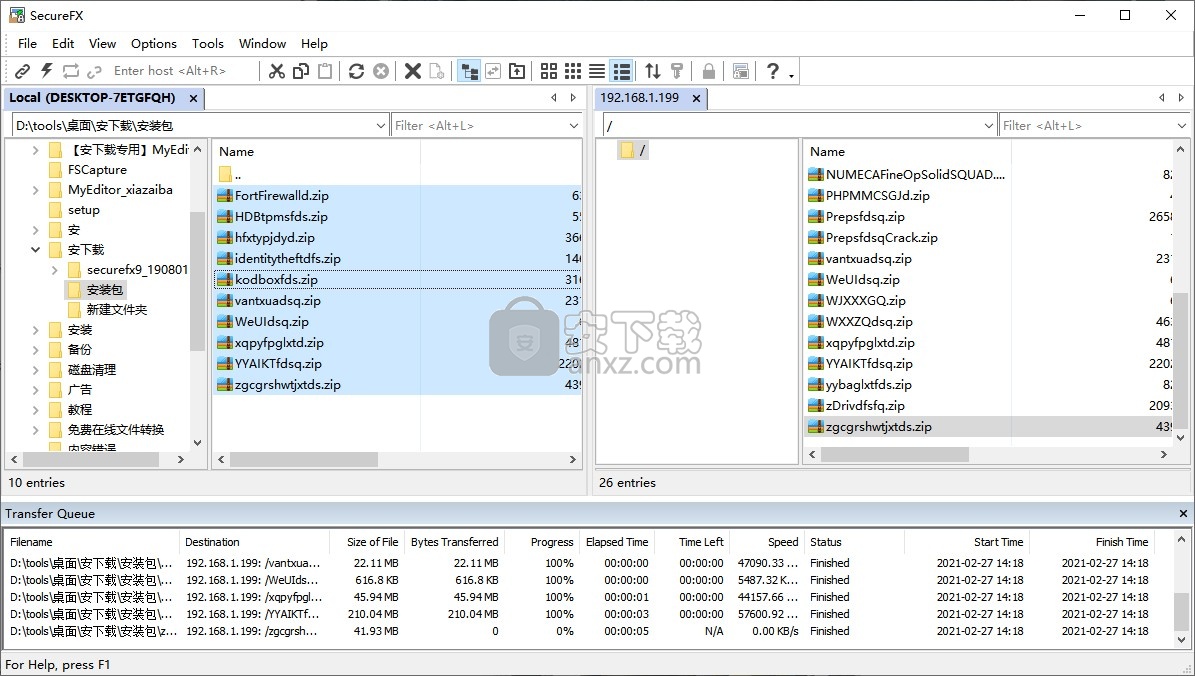
新版功能
Generate / SecureFXsysicon.jpg SecureFX 9.0的新增功能
Amazon S3支持使您可以轻松地在安全的Amazon云存储之间来回传输文件。
增强的文件传输选项可简化您的工作流程。自动从传输队列中删除文件,并由目标服务器启用时间戳记。
可以预加载代理密钥,从而节省时间。使用“会话管理器”过滤器框中的通配符,甚至可以更快地找到会话。
以下是SecureFX 9.0中的一些新功能:
Amazon S3存储
往返于Amazon S3传输文件,以实现安全的云存储。
将密钥预加载到代理中
通过指定在SecureFX启动时将哪些密钥加载到SSH2代理中来节省时间。 SecureCRT 9.0也支持此功能,从而简化了使用SecureCRT + SecureFX捆绑软件时的步骤。
会话管理器增强
使用通配符“ *”和“?”可以更快地查找会话在会话管理器过滤器框中。
其他增强
自动从传输队列中删除文件:可以设置全局选项,以在传输完成后自动从传输队列中删除文件。
目标服务器的时间戳记:一个新选项允许传输的文件由目标服务器加上时间戳记,而不保留源时间戳记。
指定和排序主机密钥算法(SSH2):现在可以从“会话选项”对话框中指定和排序主机密钥算法。
算法支持:SecureFX现在支持rsa-sha2-256和rsa-sha2-512公钥算法(RFC 8332)。
需要配置密码短语(Windows):可以将管理选项设置为禁止空白配置密码短语。
平台支援
添加了对Ubuntu 20.04 LTS和Red Hat Enterprise Linux 8的支持。
FTP传输软件
安装方法
1、小编选择64位软件安装,双击sfx-x64.9.0.0.2430.exe启动安装
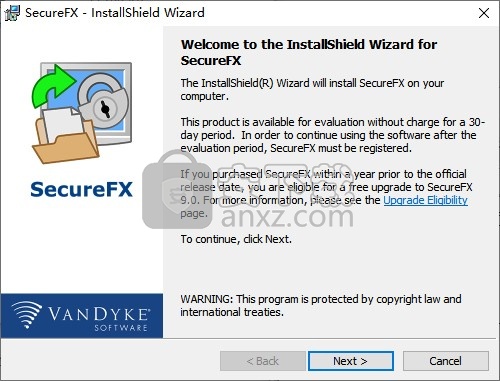
2、提示软件的安装协议内容,阅读协议接受
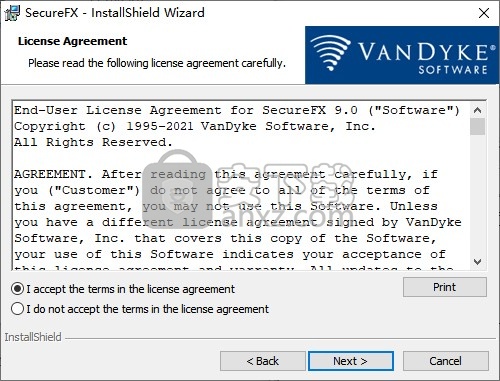
3、提示软件的安装模式,点击下一步
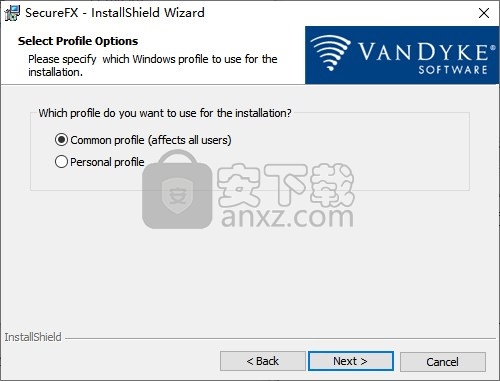
4、选择完整安装,点击下一步
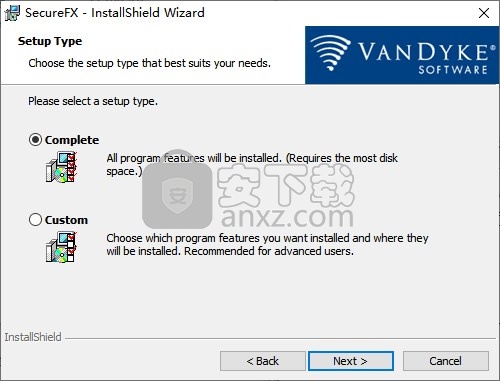
5、设置软件的快捷启动方式,点击下一步
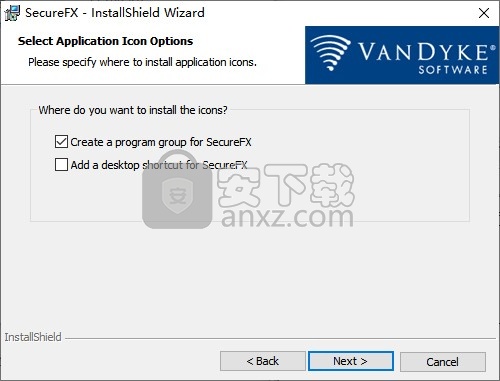
6、提示安装准备界面,点击install
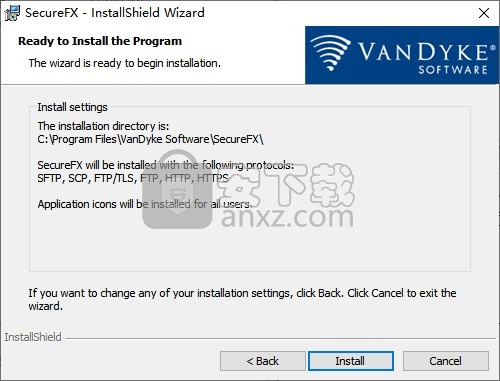
7、软件开始安装,等待主程序安装结束
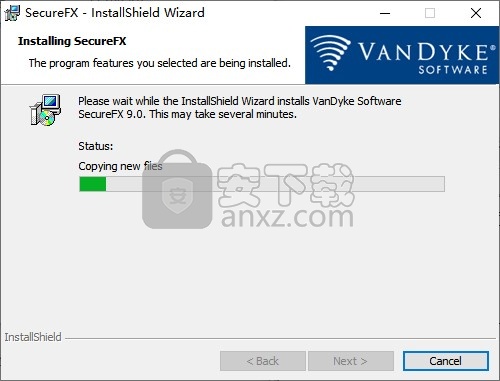
8、提示安装完毕,点击finish
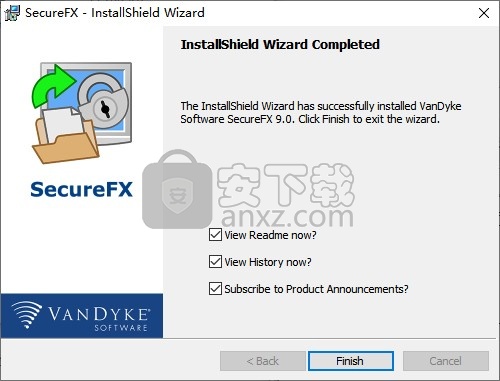
方法
1、将补丁TransferUI90U.dll复制到安装地址替换就完成激活
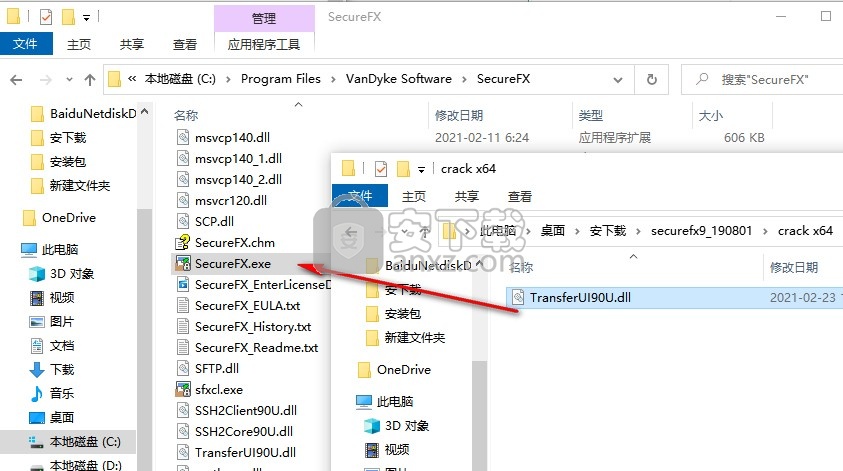
2、替换地址是C:\Program Files\VanDyke Software\SecureFX
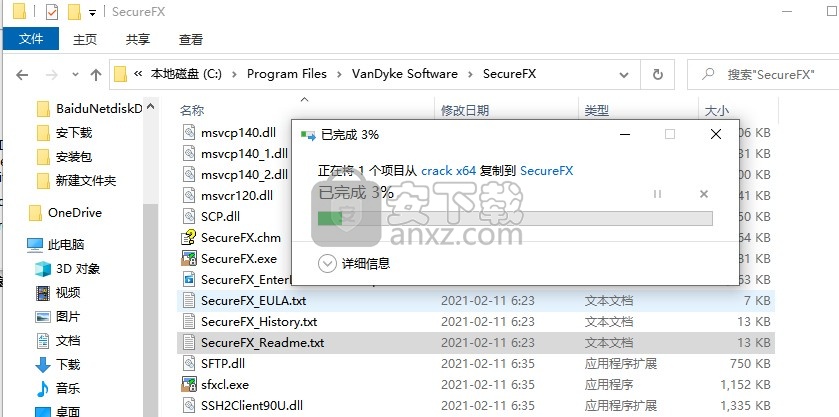
3、打开SecureFX提示主机连接界面,在软件选择连接方式
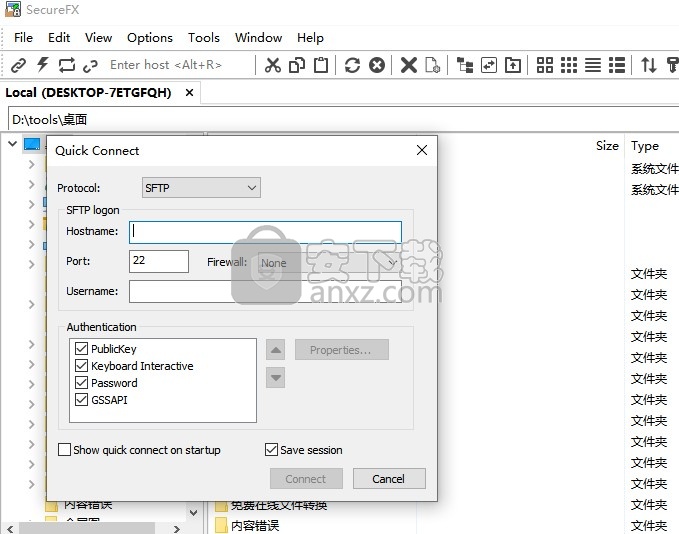
官方教程
终端
仅当还安装了VanDyke Software的SecureCRT®5.0(或更高版本)时,此类别才会出现。
“会话选项”对话框的“终端”类别允许您为所选会话配置常规会话选项。
Audio bell
选中此选项可使SecureCRT在收到铃声时发出声音。默认情况下,此选项处于启用状态。
Visual bell
选中此选项以使SecureCRT在收到响铃字符时刷新会话窗口。默认情况下,此选项是关闭的。
断开连接时关闭关闭客户端和服务器之间的通信连接。
选中此选项以使SecureCRT在断开连接后自动关闭会话窗口以关闭客户端与服务器之间的通信连接。从远程计算机。对于选项卡式和平铺式会话,除非设置了全局选项“上次会话断开连接时退出”,否则会话将关闭,但应用程序窗口将保持打开状态。
断开连接时清除
选中此选项以使SecureCRT与远程计算机断开连接后自动清除会话窗口。
自动重新连接
选中此选项可在连接终止时自动重新连接到远程计算机。
跳跃滚动
如果关闭此选项,则每行一次滚动离开屏幕。启用“打开滚动滚动条”时,可以一次将整个屏幕滚动出整个屏幕。从远程主机查看大量数据时,打开Jump Scroll可以显着提高性能。
最小化绘图(更快)
选中此选项可通过不频繁刷新屏幕来加快滚动过程。
滚动到清除屏幕
许多应用程序发送转义序列以清除屏幕。启用此选项后,在清除屏幕之前,当前屏幕的数据将滚动到回滚缓冲区中。
滚动到输出底部
选中此选项,以使SecureCRT在接收到新数据时自动滚动到输入数据的底部,只要向后滚动会话的时间小于屏幕长度即可。
在按键上滚动到底部
选中此选项,以使SecureCRT在按键时自动滚动到输入数据的底部。
鼠标组
该组包含影响鼠标行为的选项。
Shift强制本地鼠标操作
当按下SHIFT键时,此选项将使鼠标操作位于本地而不是远程。默认情况下,此选项处于启用状态。
将滚轮事件发送到远程
此选项允许SecureCRT滚动远程应用程序。这仅在您运行启动备用屏幕缓冲区的远程应用程序时有效。这适用于大多数应用程序,例如Emacs,Vim和Midnight Commander。
将光标放在(左/ ALT +左)上单击
使用此选项,您可以使用左键单击或ALT +左键单击鼠标按钮来启用或禁用光标定位。
防闲组
该组包含旨在防止由于SecureCRT与远程计算机之间的网络流量不足而导致连接关闭的控件。
每n秒发送一次字符串n
选中此框可定期将字符串发送到远程计算机。
·在“发送字符串”输入框中输入要发送的字符串。字符串可以包含命令或其他信息。有关可以包含在发送的字符串中的特殊八进制和转义代码的列表,请参见SecureCRT帮助系统中的“ ASCII控制代码”表和“发送字符串和功能键命令”表。
·在每隔n秒的输入框中输入发送字符串的频率。此选项的默认值为300秒。
每n秒发送一次协议NO-OP
选中此框可定期向远程计算机发送NO-OP指令。
·在相关的每n秒输入框中输入发送NO-OP的频率。此选项的默认值为60秒。
注意:发送NO-OP指令仅适用于SSH2第二版SSH协议提供了一种加密客户端和服务器之间网络流量的方法,其安全功能集(包括SFTP)与SSH1协议所提供的略有不同。和Telnet会话。
选择组
设置单词定界符
默认情况下,如通过SecureCRT帮助系统中的“在终端窗口中选择文本”所述通过双击操作选择整个“单词”时,SecureCRT使用所有非字母数字字符(下划线除外)作为单词定界符。您可以通过在此输入框中输入个人字定界符来修改字定界符。请勿用空格或任何其他字符分隔条目。
终端/仿真/模式
仅当还安装了VanDyke Software的SecureCRT®5.0(或更高版本)时,此类别才会出现。
“会话选项”对话框的“仿真/模式”类别允许您自定义会话的终端仿真模式设置,从而配置终端的操作方式。
您可以将SecureCRT配置为在每个会话的基础上从这些模式的自定义选择开始。这是通过在“初始模式”组中进行模式选择来完成的。此外,如果会话已打开,则可以通过在“当前模式”组中进行模式选择来修改当前的终端模式。
光标键模式
选中此选项可启用光标键,以将ANSI光标控制序列发送到远程主机。如果未选择此选项,则光标键发送远程主机的应用程序控制序列。默认情况下,未选中“光标键模式”选项。
换行
选中此选项,以使光标位于右边距时接收到的所有字符都显示在下一行上。右边距由逻辑列数定义。如果未选择换行,则当光标位于右边距时收到的所有字符都将显示在右边距的左侧,以替换此处显示的当前字符。默认情况下,选择换行模式。
换行模式
选中此选项以使ENTER键生成CR和LF字符。此外,任何LF,FF或VT字符都将导致文本光标移动到下一行的第一列。如果未选择换行模式,则ENTER键仅生成CR字符。默认情况下,未选择换行模式。
数字键盘
选择此选项可使键盘发送与键上显示的数字字符相对应的ASCII字符代码。
应用键盘
选择此选项可使键盘将转义序列发送到远程主机上的应用程序。
注意:应用程序键盘模式和数字键盘模式是互斥的。
模式切换组
某些应用程序发送特殊的转义码序列,以切换光标键,换行,换行和数字/应用程序键盘模式。默认情况下,将解释这些模式切换序列,并允许模式切换。您可以通过选中或清除以下选项,将SecureCRT配置为忽略某些或所有这些模式切换顺序:
启用80/132列切换
启用光标键模式切换
启用键盘模式切换
启用换行模式切换
启用备用屏幕切换
常规/配置路径
“全局选项”对话框的“常规/配置路径”类别允许您配置SecureFX在其中存储会话和个人数据的位置。
配置文件夹
显示此输入框,并允许您更改SecureFX配置文件夹。该文件夹是SecureFX配置文件的存储位置。在使用此输入框中指定的文件夹之前,SecureFX将在应用程序目录中查找配置设置。使用命令行选项/ F指定的文件夹将优先于这两个位置。
注意:要更改您的配置信息,您必须对此文件夹具有写权限。
个人资料资料夹
此选项使您可以指定个人数据的存储位置。
分别存储个人数据
如果要与其他所有配置数据分开存储个人数据(如用户名,密码和自动登录信息),请选中此选项。您将需要指定个人数据文件夹的路径。直到下次启动SecureFX时,更改此选项才会生效。请注意,如果会话很多,则可能需要几分钟的时间进行此更改。
常规/默认会话
“全局选项”对话框的“常规/默认会话”类别允许您将SecureFX配置为在启动时自动连接到会话,还可以配置SecureFX默认会话,该会话用作所有新会话的模板。
自动会话设置组
该组包含用于在启动时自动连接到会话的配置选项。
启动时不自动连接
选中此选项以指示SecureFX在应用程序启动时不要自动连接。
记住并连接到上次使用的会话
选中此选项以指示SecureFX记住上一次使用SecureFX时使用的会话,并在下次使用该应用程序时连接到这些会话。
使用自动会话
选中此选项可在SecureFX启动时自动连接到一个或多个会话。此选项下面的窗口显示配置为在启动时连接的会话。您可以使用“添加...”和“删除”按钮添加或删除会话。使用上下箭头更改会话连接的顺序。
编辑默认设置组
SecureFX维护一个内部会话,该会话将在创建新会话或未为连接指定会话时使用。此内部会话称为“默认”会话。例如,当使用快速连接或从命令行中不带会话参数启动SecureFX时,SecureFX将使用“默认”会话中指定的设置来建立请求的连接。
编辑默认设置
按下此按钮可打开默认会话的“会话选项-默认”对话框。在此对话框中,您可以自定义任何类别中的设置。完成更改后,单击“确定”按钮,将显示“应用默认会话更改”对话框。
“应用默认会话更改”对话框使您可以在“仅更改默认会话”(与以前版本中的“否”选项提供的相同行为)和“更改所有会话”(无撤消)(与“是”选项提供的相同行为)之间进行选择。在以前的版本中)。该对话框还包含警告,表示此更改没有撤消。
人气软件
-

NVIDIA Control Panel(NVIDIA控制面板) 8.25 MB
/简体中文 -

microsoft visual c++ 2019(vc2019运行库) 28.3 MB
/简体中文 -

.NET Framework 3.5 cab格式离线安装包 68.6 MB
/简体中文 -

originpro2020激活码 0 MB
/简体中文 -

autocad2022注册机 0.1 MB
/简体中文 -

浩辰CAD2021中文专业版补丁 1.33 MB
/简体中文 -

xmind112021补丁 55.0 MB
/简体中文 -

Aisino SK-820票据打印机驱动 0.54 MB
/简体中文 -

福昕高级PDF编辑器10.0企业版补丁 41.7 MB
/简体中文 -

securefx9.0文件 4.68 MB
/英文


 驱动精灵万能网卡版电脑版 2021.12.15.104
驱动精灵万能网卡版电脑版 2021.12.15.104  Siemens Simcenter Flotherm XT 2020.2文件 附激活教程
Siemens Simcenter Flotherm XT 2020.2文件 附激活教程  Autodesk Fabrication ESTmep 2022文件 附激活教程
Autodesk Fabrication ESTmep 2022文件 附激活教程  Geomagic Control X2020注册机 附安装教程
Geomagic Control X2020注册机 附安装教程  jetbrains datagrip 2021.1文件 含激活和汉化教程
jetbrains datagrip 2021.1文件 含激活和汉化教程 












